 ワードプレスについて知りたい人
ワードプレスについて知りたい人
ワードプレスの投稿方法について知りたいな!
この記事は上記のような疑問を解消するものとなっています。
- ワードプレスで投稿できるページの種類
- 投稿にカテゴリー・タグを設定する方法
- 投稿や固定ページを編集する方法
- 【無料体験】WordPressを学習できるプログラミングスクール
WordPress 5.0 からコンテンツ投稿するためのエディタが新しくなり、操作方法が変わりました。
中には旧型のエディタを使用してコンテンツ投稿したいという方もいます。
そこでこの記事ではワードプレスの投稿方法について解説していきます。
気になる方は是非最後まで読んで頂ければと思います。
- 侍テラコヤ(初月50%OFF学び応援キャンペーン実施中)
・入会金不要、月額定額でどんな方でも気軽にスタート月額2,980円~
・レッスンチケットを”毎月1枚無料配布”
・40種類以上の教材が学習し放題
⇒ 学び応援キャンペーンでお得に申し込む! - ZeroPlus Gate (受講料98,000円がなんと0円!)
・基礎から実践的な知識の学習まで兼ね備えたオンデマンド型プログラミングスクール
・WebデザインやHTML/CSS、JavaScriptを基礎から実務レベルの知識まで学ぶ
・30日で副業レベルのWebスキルを学べる
⇒ 受講料0円で学習をはじめる!
ワードプレスで投稿できるページの種類
ワードプレスで作成できる記事には投稿と固定ページの2種類があります。
一つ一つの投稿と固定ページにはタイトルと本文があります。
それ以外にはカテゴリー、タグなどの情報を追加することができます。
投稿
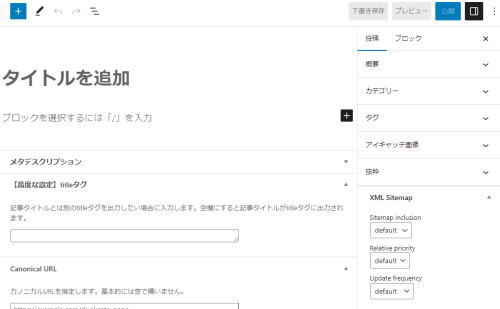
投稿はブログ、ニュースなどの記事を公開するときに利用されます。
投稿はカテゴリーやタグにより、カテゴリー分けして一覧表示することができます。
新しい投稿記事を作成するには管理画面ログイン後、投稿メニューの新規追加をクリックします。
タイトルと本文を入力して、最後に公開をクリックすると投稿記事が公開されます。
もし、編集中の表示を確認したいときはプレビューをクリックします。
固定ページ
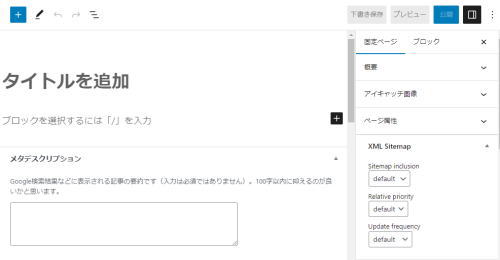
固定ページは1つの独立したページ(利用規約、お問い合わせ、プロフィール、ユーザー向けサイトマップなど)を作成・編集するときに利用されます。
メニューバーなど決まった場所に表示したいページで利用します。
固定ページで作成したページは投稿一覧の中には表示されません。
固定ページにはカテゴリー、タブをつけられないようになっています。
そのかわり、固定ページどうしで階層構造を作成することができます。
WordPress 5.0 からブロックエディタと呼ばれるものが導入されました。
編集画面、操作方法、機能も大きく異なります。
プラグインを導入することで旧エディタを利用することができます。
投稿にカテゴリー・タグを設定する方法
投稿にタイトル・本文だけでなく、記事を分類するためのカテゴリー・タグを設定することができます。
新エディタと旧エディタの操作方法はほとんど変わりません。
投稿にカテゴリーを設定する方法
投稿右のサイドバーカテゴリー欄にチェックをクリックして開きます。
複数のカテゴリーにチェックをつけることもできます。
投稿にタグを設定する方法
投稿右のサイドバータグ欄にチェックをクリックして開きます。
複数のタグにチェックをつけることもできます。
よく使われるタグから選択をクリックするといままでで利用したタグが表示されます。
投稿や固定ページを編集する方法
投稿や固定ページを編集するには投稿または固定ページ一覧から編集画面を開きます。
投稿または固定メニューの投稿一覧をクリックします。
一覧のなかから編集したい投稿または固定の編集をクリックすると編集画面が開きます。
編集が終わったら、更新ボタンに変わります。
【無料体験】WordPressを学習できるプログラミングスクール
WordPressの勉強途中で分からないことがあり、中々進まないこともあると思います。
しかし、順を追って学習を進めていけば、必ずできるようになるのであきらめず最後までやりぬきましょう!
WordPressをプログラミングスクールで教わりたいという方も中にはいます。
そんな方は低価格のサブスク型プログラミングスクールがオススメです。
- 侍テラコヤ(初月50%OFF学び応援キャンペーン実施中)
・入会金不要、月額定額でどんな方でも気軽にスタート月額2,980円~
・レッスンチケットを”毎月1枚無料配布”
・40種類以上の教材が学習し放題
⇒ 学び応援キャンペーンでお得に申し込む! - ZeroPlus Gate (受講料98,000円がなんと0円!)
・基礎から実践的な知識の学習まで兼ね備えたオンデマンド型プログラミングスクール
・WebデザインやHTML/CSS、JavaScriptを基礎から実務レベルの知識まで学ぶ
・30日で副業レベルのWebスキルを学べる
⇒ 受講料0円で学習をはじめる!
【最短30秒で完了】侍テラコヤの申し込み手順
\学び応援キャンペーン実施中!10%OFFクーポンあり!/
1か月間全額返金保証付き
侍テラコヤの申し込み手順をみていきましょう!
申し込みは最短30秒で完了します。
この機会に是非申し込んでみてはいかがでしょうか?
まずはアカウント作成を行いましょう!
入力項目は名前、メールアドレス、パスワードの3項目のみです!
GoogleまたはFacebookのアカウントを持っていると入力する手間を省くことができます。
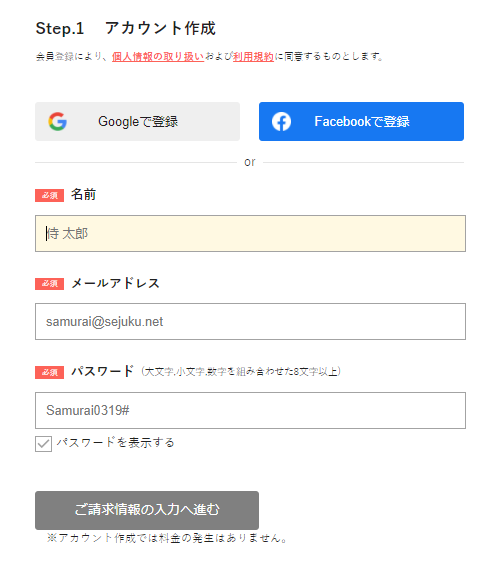
あとは請求情報を入力するだけです!
カード番号、有効期限、セキュリティコードの3項目のみです!
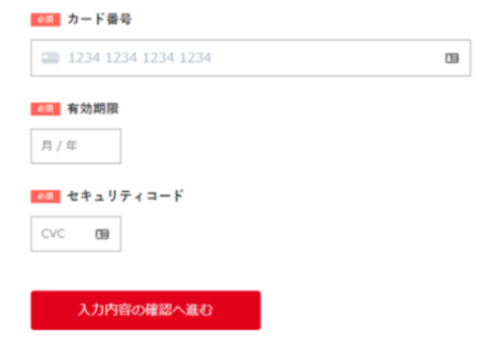
\学び応援キャンペーン実施中!10%OFFクーポンあり!/
1か月間全額返金保証付き
【1分で登録完了】受講料0円! ZeroPlus Gateの無料体験レッスン申し込み手順
\1分で登録完了! 受講料0円!/
【期間限定】ノーリスクで学びたい方におすすめ!
ZeroPlus Gateの無料体験レッスン申し込み手順をみていきましょう。
受講スタートまでの流れは以下の通りです。
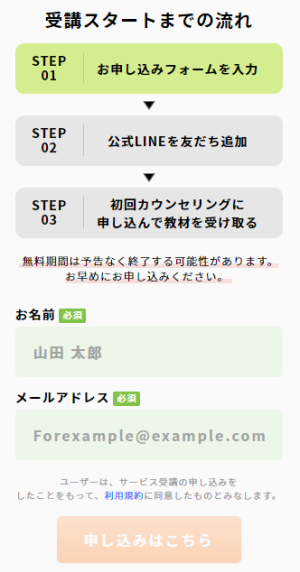
無料期間は予告なく終了する可能性があります。
少しでも気になる方は是非申し込んでみてはいかがでしょうか?
\1分で登録完了! 受講料0円!/
【期間限定】ノーリスクで学びたい方におすすめ!
まとめ
最後まで読んで頂きまして、ありがとうございます。
是非この機会にワードプレス投稿をしてみましょう。
- 侍テラコヤ(初月50%OFF学び応援キャンペーン実施中)
・入会金不要、月額定額でどんな方でも気軽にスタート月額2,980円~
・レッスンチケットを”毎月1枚無料配布”
・40種類以上の教材が学習し放題
⇒ 学び応援キャンペーンでお得に申し込む! - ZeroPlus Gate (受講料98,000円がなんと0円!)
・基礎から実践的な知識の学習まで兼ね備えたオンデマンド型プログラミングスクール
・WebデザインやHTML/CSS、JavaScriptを基礎から実務レベルの知識まで学ぶ
・30日で副業レベルのWebスキルを学べる
⇒ 受講料0円で学習をはじめる!
 HTML&CSS辞典
HTML&CSS辞典